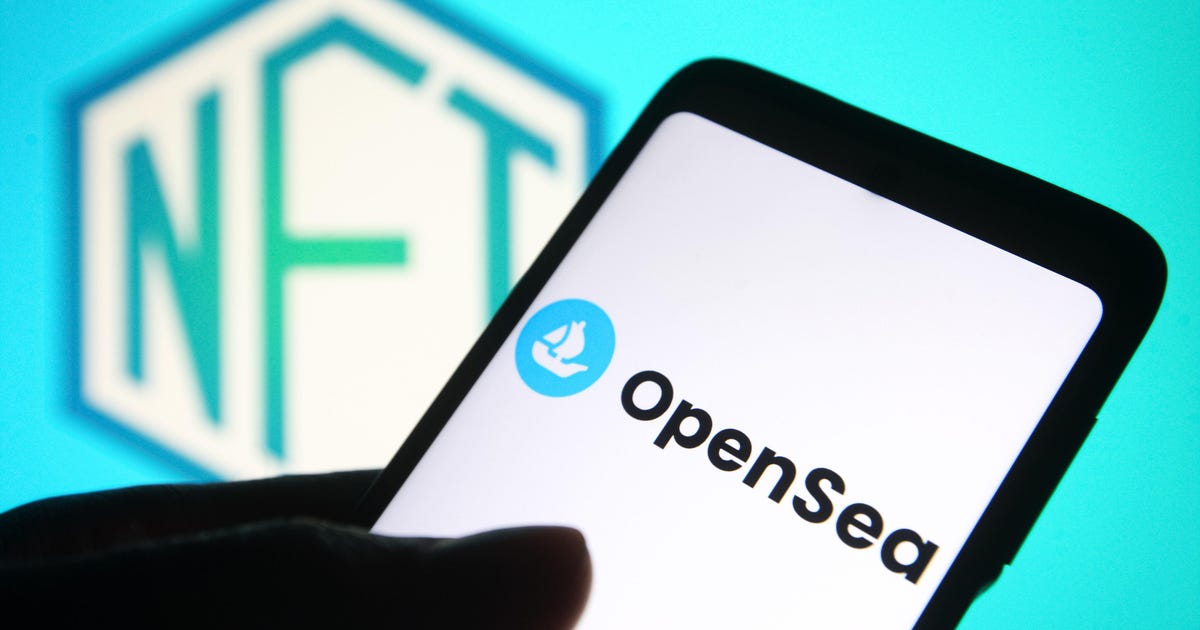Wordでドキュメントを作成するときはいつでも、イタリック、太字、または下線を付けることで重要な領域を強調できます。 選択した領域に色を付けたり、その周りに図形を描いて注意を引くことができます。 このチュートリアルでは、Windows11システム上のMicrosoftWordでテキストを丸で囲む方法を説明します。
MicrosoftWordのサークルテキスト
ステップ1: Wordでドキュメントを開きます。
ステップ2: を見つけます 入れる ウィンドウの上部にあるタブをクリックしてクリックします。

ステップ-3: クリック 形、 また、テキストを囲むために使用できるさまざまな形状オプションが表示されます。

ステップ-4: 残念ながら、楕円形は利用可能な円に最も近い形状です。 だからこれをクリックしてください。 あなたはそれを見つけるでしょう 基本形状 セクション。

ステップ-4: カーソルがに変わります プラス サイン。 カーソルをクリックしてドラッグすると、円が描かれます。

ステップ-5: 円を描いた後、円を描いたテキストが見えなくても心配しないでください。 円をクリックして、あなたが 形状フォーマット ウィンドウの上からのセクション。
ステップ-6: から シェイプフィル ドロップダウンメニューで、 塗りつぶしなし。

ステップ-7: アウトラインの色を変更したい場合は、から任意の色を選択できます 形状の概要 ドロップダウンメニュー。

ステップ-8: 円のサイズを変更する場合は、円をクリックし、周囲の小さい円を使用してサイズを調整します。

これがお役に立てば幸いです。 Microsoft Wordについて他にご不明な点がありましたら、以下のコメントでお知らせください。